excel设置启动时打开文件的教程
2023-04-13 10:10:54作者:极光下载站
excel软件中的功能可以有效避免用户重复的操作过程,提升了用户的办事效率,因此用户在excel软件中编辑表格文件时,可以快速简单的完成编辑工作,获得不错的使用体验,当用户在使用这款办公软件时,可以设置一些功能或是操作来便于自己使用,最近小编就看到有用户问到excel如何设置启动时打开文件的问题,这个问题是很简单的,用户直接在软件中打开选项窗口并找道高级选项卡,接着在启动时打开此目录中的所有文件选项的方框中输入文件目录即可解决问题,那么接下来就让小编来向大家介绍一下这个问题详细的操作出吧,希望用户在看了小编的教程后,能够从中获取到有用的经验。

方法步骤
1.首先在电脑桌面上打开excel软件,并进入到编辑页面上
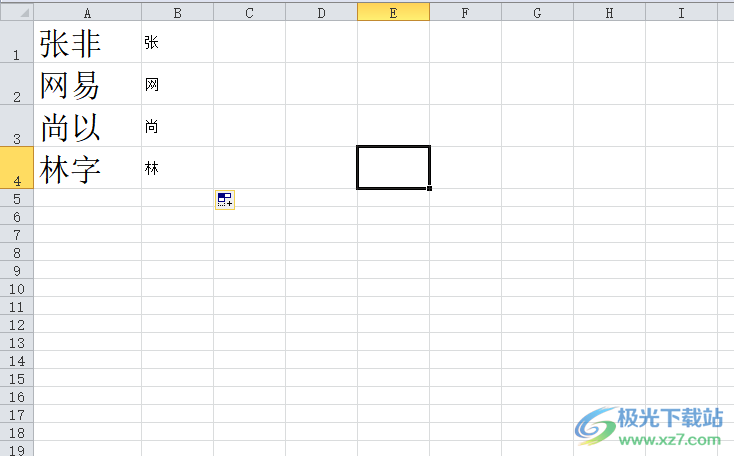
2.接着用户点击页面上方菜单栏中的文件选项,将会显示出下拉菜单,用户选择其中的选项
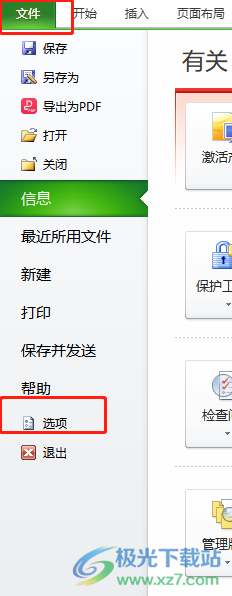
3.这时进入到选项窗口中,用户在左侧的选项卡中点击高级选项卡,将会在右侧显示出相关的功能选项
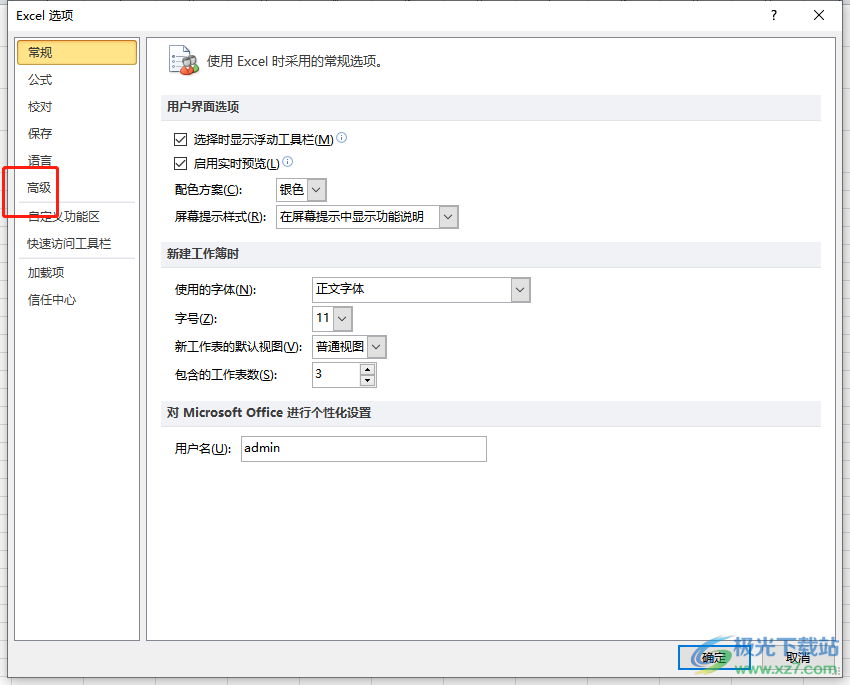
4.用户下划右侧页面并找到常规板块,然后需要在启动时打开此目录中的所有文件选项的右侧方框中输入需要打开的文件路径
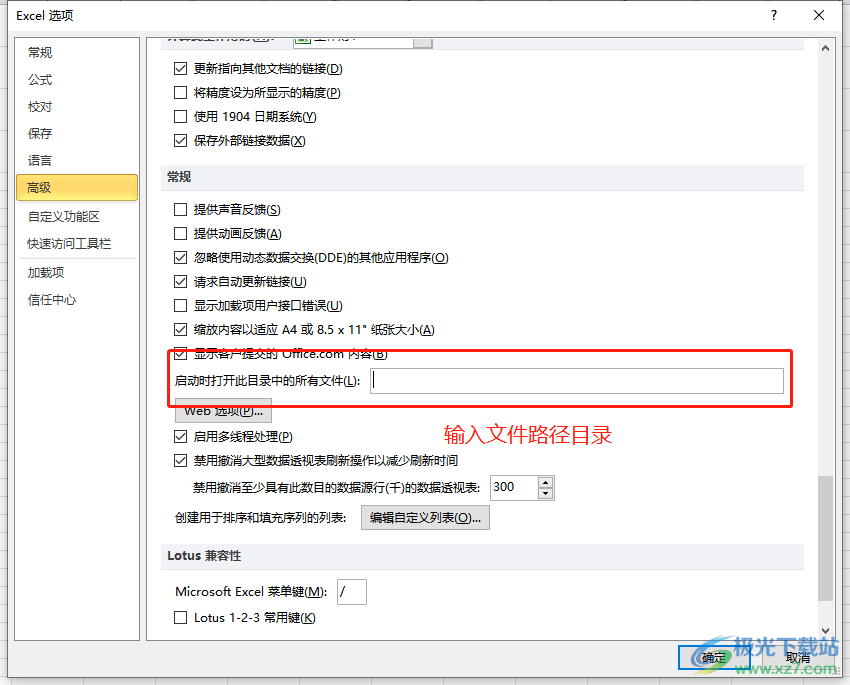
5.输入完成后,用户直接按下窗口下方的确定按钮即可,下次打开excel软件后,就会发现自动打开的文件了
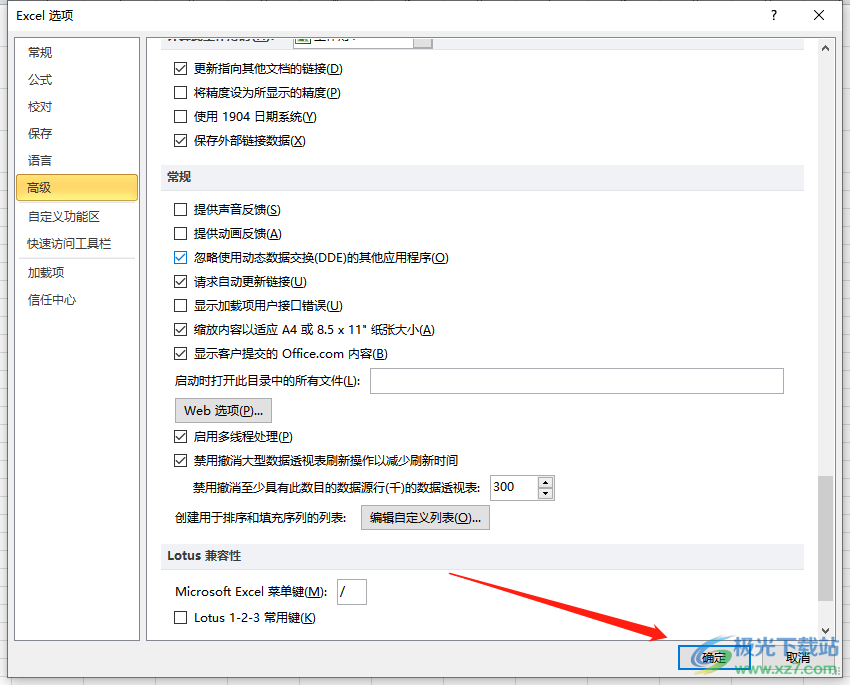
当用户在使用excel软件时,会发现其中的功能是很强大的,可以根据需求来设置启动时打开文件,直接在选项窗口中找到高级选项卡,并在启动时打开此目录中的所有文件选项中输入文件目录即可解决问题,方法简单易懂,因此感兴趣的用户快来看看小编的教程吧。
